Как использовать общую библиотеку фотографий iCloud на iPhone
Разное / / April 04, 2023
Общая библиотека фотографий iCloud в iOS 16 может стать идеальным дополнением, если вы часто делитесь фотографиями с друзьями и семьей. Apple позволяет создавать общую библиотеку в приложении «Фотографии» и делиться ею с близкими для удобной совместной работы. Вот как настроить и использовать общую библиотеку фотографий iCloud на вашем iPhone.

Участники, приглашенные вами в общую библиотеку фотографий iCloud, могут редактировать, добавлять и удалять фотографии, добавлять подписи и добавлять изображения в избранное. Все соавторы имеют одинаковый уровень прав на редактирование. Звучит интересно, правда? Давайте начнем.
Требования к общей библиотеке фотографий iCloud
На вашем iPhone должна быть установлена iOS 16 или более поздняя версия (или iPadOS 16 на iPad), чтобы проверить параметр «Общая библиотека фотографий iCloud» в настройках. Вы также должны включить обмен фотографиями iCloud на своем iPhone, чтобы включить эту функцию.
Обновите свой iPhone до iOS 16
Обновление iOS 16 официально доступно для всех благодаря переработанному экрану блокировки, непрерывной камере, улучшениям в системных приложениях и ряду других функций.
Шаг 1: Запустите приложение «Настройки» на iPhone.

Шаг 2: Прокрутите до Общие.

Шаг 3: Выберите Обновление программного обеспечения.

Шаг 4: Загрузите и установите обновление iOS 16 из следующего меню:
Если у вас возникли проблемы с установкой iOS 16, прочитайте нашу руководство по устранению неполадок, чтобы решить проблему.
Включить синхронизацию фотографий iCloud
Система не включит опцию «Общая библиотека», пока вы не синхронизируете все медиафайлы с платформой iCloud. Во-первых, вы должны обеспечить достаточно места в своей учетной записи iCloud.
Если у вас заканчивается хранилище iCloud, приобретите один из планов iCloud+ или Apple One. Вы также можете следить за нашими специальное руководство по освобождению хранилища iCloud на вашем iPhone.
Шаг 1: Откройте приложение «Настройки» на iPhone.
Шаг 2: Зайдите в свой профиль и выберите iCloud.


Шаг 3: Откройте «Фотографии» и включите переключатель «Синхронизировать этот iPhone» в следующем меню.


Пригласите участников в общую библиотеку фотографий iCloud
Давайте пригласим ваших друзей и семью в общую библиотеку фотографий iCloud, не так ли?
Шаг 1: Откройте приложение «Настройки» на iPhone.
Шаг 2: Прокрутите вниз до «Фотографии».

Шаг 3: Выберите «Общая библиотека».
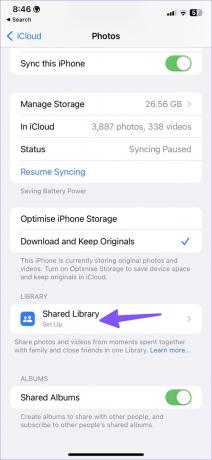
Шаг 4: Нажмите «Начать» и выберите «Добавить участников».


Шаг 5: Введите имя участника и нажмите «Добавить» вверху.
Шаг 6: Нажмите «Далее», чтобы выбрать фотографии.

Шаг 7: У вас есть три варианта перемещения фотографий в общую библиотеку.
Все мои фото и видео: Он поделится всей вашей библиотекой фотографий iCloud с другими.
Выберите по людям или дате: Это идеальный вариант для обмена изображениями только между определенными датами. Допустим, вы хотите поделиться фотографиями из отпуска на прошлой неделе. Выберите дату или лица людей и поделитесь ими с близкой группой.
Выберите вручную: Выберите несколько фотографий вручную, чтобы поделиться ими.
Шаг 8: Выберите подходящий вариант и нажмите «Далее».
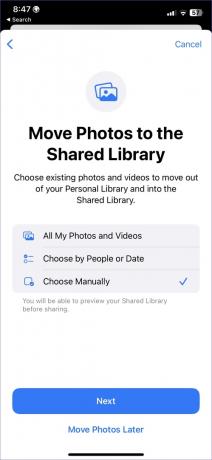

Шаг 9: Коснитесь фотографий, людей или диапазона дат в следующем меню и коснитесь «Добавить».
Шаг 10: Перед отправкой нажмите «Предварительный просмотр общей библиотеки», чтобы в ней не было личных или конфиденциальных изображений. Затем нажмите «Продолжить» в правом верхнем углу.
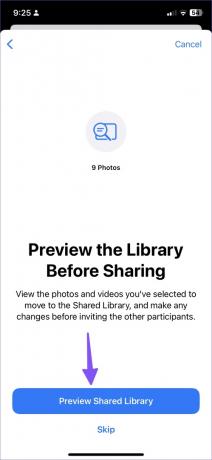

Шаг 11: Нажмите «Пригласить через сообщения» или создайте общую ссылку для отправки в WhatsApp. Телеграмма, Сигнал, или по электронной почте.


У вас может быть только одна общая библиотека, и тот, кто ее создаст, получит хранилище iCloud для всех элементов. Если ваши участники добавят сотни фото и видео в общую библиотеку, она займет место в хранилище iCloud в вашей учетной записи.
Снимайте и делитесь фотографиями прямо в общую библиотеку
Делая новые снимки, вы можете отправлять их прямо в общую библиотеку. Таким образом, вам не нужно выбирать и делиться ими вручную.
Шаг 1: Откройте камеру на iPhone.
Шаг 2: Коснитесь значка библиотеки в верхнем левом углу.

Начните делать снимки и делитесь ими в общей библиотеке фотографий iCloud.
Изменить общую библиотеку
В любой момент вы можете добавить новых участников в общую библиотеку или даже удалить ее, чтобы создать новую.
Шаг 1: Откройте «Настройки» на iPhone.
Шаг 2: Прокрутите до Фото.

Шаг 3: Выберите Общая библиотека.

Шаг 4: Нажмите «Добавить участников», чтобы пригласить в группу больше участников.

iOS позволяет создавать только одну общую библиотеку за раз. Чтобы создать новую библиотеку, необходимо удалить и настроить новую с нуля.
Шаг 5: Выберите «Удалить общую библиотеку» в том же меню.

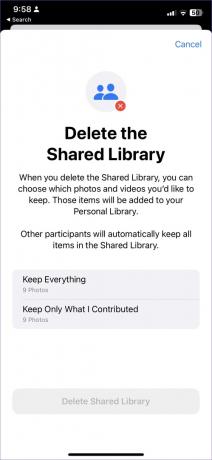
Когда вы удаляете общую библиотеку, вы можете выбрать, какие фотографии и видео вы хотите сохранить. Эти элементы будут добавлены в вашу личную библиотеку. Другие участники автоматически сохранят все элементы в общей библиотеке.
Выберите подходящий вариант и подтвердите свое решение.
Поделитесь своими воспоминаниями
Общая библиотека iCloud — это использование Apple возможностей совместного использования Google Фото. Хотя это не так мощно, как реализация Google, общая библиотека iCloud справляется со своей задачей. Как вы планируете его использовать? Поделитесь в комментариях ниже.
Последнее обновление: 26 сентября 2022 г.
Вышеупомянутая статья может содержать партнерские ссылки, которые помогают поддерживать Guiding Tech. Однако это не влияет на нашу редакционную честность. Содержание остается беспристрастным и аутентичным.

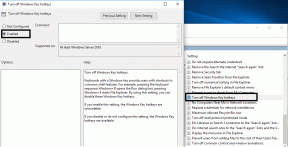
![Устранить проблему с черным экраном YouTube [решено]](/f/402e256ba850628e8e4b11985ede538d.png?width=288&height=384)
